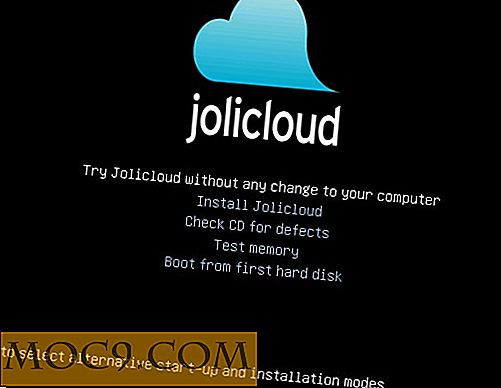Administrere Exif-dataene på dine fotos Fra kommandolinjen [Linux]
ImageMagick er en pakke af værktøjer til Linux, som giver dig mulighed for at manipulere billeder fra kommandolinjen. " convert " kommandoen giver dig mulighed for at udføre billedkonverteringer og billedtransformationer; Der er dog flere andre værktøjer inkluderet i pakken, hvoraf nogle giver dig mulighed for at arbejde med Exif-data i JPEG-fotos.
Din Linux-distribution har sandsynligvis allerede ImageMagick installeret, men hvis det ikke gør det, kan du tilføje det på Ubuntu, Debian og Raspbian ved hjælp af:
sudo apt-get install imagemagick
På omdrejninger baseret på RPM kan du bruge:
su-c'yum-du installerer ImageMagick '
Udvekslingsbilledformat (Exif) -data er ofte indsat i JPEG-billeder, der er lavet af digitale kameraer og smartphones. Disse data indeholder oplysninger om billedet, herunder dato og klokkeslæt, hvor den blev taget, hvilke indstillinger kameraet brugte og endda GPS-placeringen af, hvor fotografiet blev taget.
For at se nogle grundlæggende oplysninger om billedet, brug ImageMagicks " identify " kommando:
identificere IMG_1312.JPG

Den resulterende output vil desværre ikke fortælle dig meget ud over filnavnet, dets dimensioner og filstørrelsen.
For at se mere, brug " -verbose " -verbose :
identificere -verbose IMG_1312.JPG
Nu har vi det modsatte problem; der er for meget output!
Du kan bruge " grep " for at finde bare Exif data:
identificere -verbose IMG_1312.JPG | grep exif
Du kan finde et individuelt Exif-felt ved at angive det som en del af " grep " -søgningen:
identificere -verbose IMG_0312.JPG | grep exif: Gør:
Udgangen vil kun være kameraets mærke, som tog billedet, f.eks. Canon.
Du kan søge efter flere felter på én gang ved hjælp af " \| "Operatør i grep. Så for at søge efter datoen, gør kameraet, kameramodellen, filstørrelsen, antallet af megapixel og oplysninger om flash brug:
identificere -verbose IMG1.JPG | grep "DateTime: \ | exif: Gør: \ | exif: Model \ | Filstørrelse \ | Flash: \ | pixels:"

Du kan måske undre sig over hvad "exif: Flash: 16" betyder. Dette felt kan have flere forskellige værdier og består af et sæt flag, hvor forskellige bit i nummeret angiver status for flashen. Bit 0 angiver flash-affyringsstatus (1 betyder fyret), bit 1 og 2 angiver, om der er registreret et strobe-returlys, bit 3 og 4 angiver flash-tilstand, bit 5 angiver, om flashfunktionen er til stede, og bit 6 angiver "Røde øjne" -tilstand. 16 i binær form er 001000, hvilket betyder, at flash ikke brændte + strobe return detektion ikke tilgængelig + flash undertrykt. Eller med andre ord, blitzen ikke brændte og kunne ikke alligevel, da den blev lukket / slukket.
Den fulde liste over værdier er som følger:
0 = Flash blev ikke brændt 1 = Flash affyret 5 = Strobe-returlys ikke detekteret 7 = Strobe-returlampe detekteret 9 = Flash-affyret, obligatorisk flash-tilstand 13 = Flash-affyret, obligatorisk flash-tilstand, returlampe ikke registreret 15 = Flash-affyret, obligatorisk flash-tilstand, returlampe detekteret 16 = Flash blev ikke afbrændt, obligatorisk flash-tilstand 24 = Flash blev ikke afbrændt, auto-tilstand 25 = Flash-affyret, auto-tilstand 29 = Flash-affyret, auto-tilstand, returlampe ikke registreret 31 = Flash-affyret, auto tilstand, returlampe detekteret 32 = Ingen flashfunktion 65 = Flash-affyret, rød-øjenreduktionsmodus 69 = Flash-affyret, reduktion af røde øjne, returlampe ikke detekteret 71 = Flash-affyret, reduktion af røde øjne, returlampe 73 = Flash-affyret, obligatorisk flash-tilstand, reduktion af røde øjne 77 = Flash-affyret, obligatorisk flash, reduktion af røde øjne, intet returlys 79 = Flash-affyret, obligatorisk, reduktion af røde øjne, returlampe 89 = Flash-affyret, automatisk tilstand, rød-øjenreduktionsmodus 93 = Flash-affyret, automatisk tilstand, intet returlys, reduktion af røde øjne 95 = Flash-affyret, automatisk tilstand, ret urn lys detekteret, reduktion af røde øjne
Beskyttelse af personlige oplysninger
Selvom kameraets mærke og model indlejret i billederne sandsynligvis ikke er meget af et privatlivsproblem, kan det være, at GPS-placeringen af hvor fotografiet blev taget.
I slutningen af 2012 gik John McAfee - berømt for at starte McAfee-antivirusvirksomheden - på sporet efter mordet på sin nabo i Belize. Han flygtede til Guatemala, men gav et eksklusivt interview til journalister, der arbejdede for Vice. Desværre blev McAfee fotograferet af en af journalisterne ved hjælp af en smartphone, der lagrede GPS-oplysningerne i Exif-dataene. Da billedet senere blev uploadet til internettet, blev hans placering afsløret, og han blev senere anholdt. Desuden viser de nylige dokumenter, som Edward Snowden lækker, at NSA analyserer fotos for at udvinde deres Exif-data.
Som et resultat er det nogle gange nyttigt at fjerne alle Exif-data fra en JPEG. Dette kan gøres ved hjælp af ImageMagicks " mogrify " værktøj. For at fjerne dataene skal du bruge:
mogrify -strip IMG_0312.JPG
Kør nu " identify -verbose " til billedet, og du vil bemærke, at alle Exif-data er blevet fjernet.
Hvis du har spørgsmål om kommandoerne, bedes du spørge i kommentarerne nedenfor.